жӮЁеҘҪпјҢзҷ»еҪ•еҗҺжүҚиғҪдёӢи®ўеҚ•е“ҰпјҒ
жӮЁеҘҪпјҢзҷ»еҪ•еҗҺжүҚиғҪдёӢи®ўеҚ•е“ҰпјҒ
д»ҠеӨ©е°Ҹзј–з»ҷеӨ§е®¶еҲҶдә«дёҖдёӢwin10жҳҫзӨәеҷЁеҲ·ж–°зҺҮеҰӮдҪ•и°ғзҡ„зӣёе…ізҹҘиҜҶзӮ№пјҢеҶ…е®№иҜҰз»ҶпјҢйҖ»иҫ‘жё…жҷ°пјҢзӣёдҝЎеӨ§йғЁеҲҶдәәйғҪиҝҳеӨӘдәҶи§Јиҝҷж–№йқўзҡ„зҹҘиҜҶпјҢжүҖд»ҘеҲҶдә«иҝҷзҜҮж–Үз« з»ҷеӨ§е®¶еҸӮиҖғдёҖдёӢпјҢеёҢжңӣеӨ§е®¶йҳ…иҜ»е®ҢиҝҷзҜҮж–Үз« еҗҺжңүжүҖ收иҺ·пјҢдёӢйқўжҲ‘们дёҖиө·жқҘдәҶи§ЈдёҖдёӢеҗ§гҖӮ
ж“ҚдҪңжӯҘйӘӨпјҡ
1гҖҒйҰ–е…ҲеңЁWin10жЎҢйқўз©әзҷҪеӨ„пјҢеҚ•жңәйј ж ҮеҸій”®пјҢеңЁеј№еҮәзҡ„иҸңеҚ•дёӯпјҢзӮ№еҮ»иҝӣе…ҘвҖңжҳҫзӨәи®ҫзҪ®вҖқгҖӮ
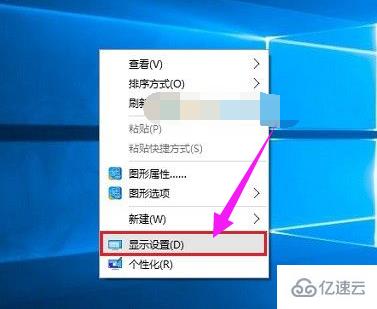
2гҖҒзӮ№еҮ»жҳҫзӨәи®ҫзҪ®жңҖеә•йғЁзҡ„вҖңй«ҳзә§и®ҫзҪ®вҖқгҖӮ
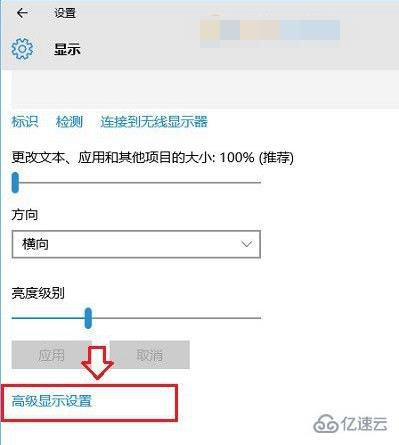
3гҖҒ继з»ӯзӮ№еҮ»й«ҳзә§и®ҫзҪ®жңҖеә•йғЁзҡ„вҖңжҳҫзӨәйҖӮй…ҚеҷЁеұһжҖ§вҖқгҖӮ
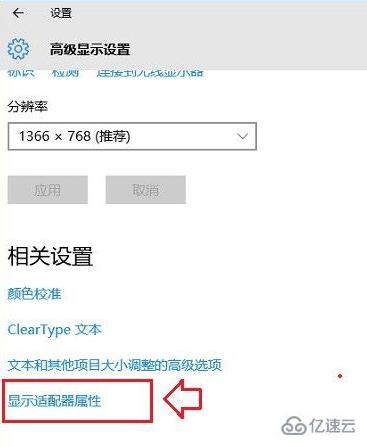
4гҖҒеңЁжңҖеҗҺзҡ„жҳҫзӨәйҖӮй…ҚеҷЁеұһжҖ§дёӯпјҢеңЁйЎ¶йғЁеҲҮжҚўеҲ°вҖңзӣ‘и§ҶеҷЁвҖқйҖүйЎ№пјҢе°ұеҸҜд»ҘзңӢеҲ°вҖңеұҸ幕еҲ·ж–°зҺҮвҖқи®ҫзҪ®дәҶ
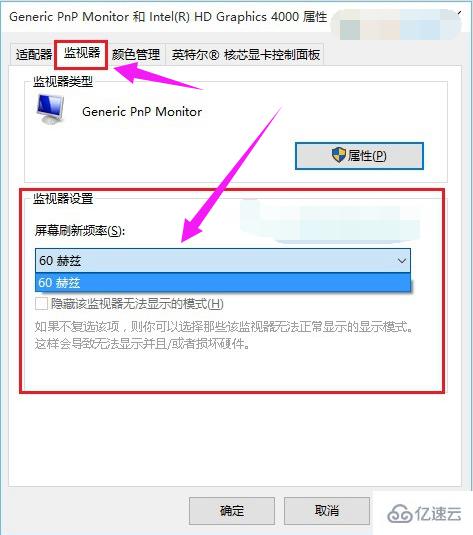
д»ҘдёҠе°ұжҳҜвҖңwin10жҳҫзӨәеҷЁеҲ·ж–°зҺҮеҰӮдҪ•и°ғвҖқиҝҷзҜҮж–Үз« зҡ„жүҖжңүеҶ…е®№пјҢж„ҹи°ўеҗ„дҪҚзҡ„йҳ…иҜ»пјҒзӣёдҝЎеӨ§е®¶йҳ…иҜ»е®ҢиҝҷзҜҮж–Үз« йғҪжңүеҫҲеӨ§зҡ„收иҺ·пјҢе°Ҹзј–жҜҸеӨ©йғҪдјҡдёәеӨ§е®¶жӣҙж–°дёҚеҗҢзҡ„зҹҘиҜҶпјҢеҰӮжһңиҝҳжғіеӯҰд№ жӣҙеӨҡзҡ„зҹҘиҜҶпјҢиҜ·е…іжіЁдәҝйҖҹдә‘иЎҢдёҡиө„и®Ҝйў‘йҒ“гҖӮ
е…ҚиҙЈеЈ°жҳҺпјҡжң¬з«ҷеҸ‘еёғзҡ„еҶ…е®№пјҲеӣҫзүҮгҖҒи§Ҷйў‘е’Ңж–Үеӯ—пјүд»ҘеҺҹеҲӣгҖҒиҪ¬иҪҪе’ҢеҲҶдә«дёәдё»пјҢж–Үз« и§ӮзӮ№дёҚд»ЈиЎЁжң¬зҪ‘з«ҷз«ӢеңәпјҢеҰӮжһңж¶үеҸҠдҫөжқғиҜ·иҒ”зі»з«ҷй•ҝйӮ®з®ұпјҡis@yisu.comиҝӣиЎҢдёҫжҠҘпјҢ并жҸҗдҫӣзӣёе…іиҜҒжҚ®пјҢдёҖз»ҸжҹҘе®һпјҢе°Ҷз«ӢеҲ»еҲ йҷӨж¶үе«ҢдҫөжқғеҶ…е®№гҖӮ